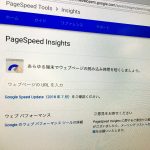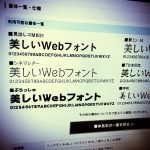ホーム WEBデザイン Jetpackの共有ボタンをCSSでデザイン変更する。
Jetpackの共有ボタンは簡単に設置できて便利なのですが、デザインがちょっとイケてない。

これを簡単に変更できないかなと思いました。
この部分、「sharedaddy」というCSSのクラスがデザインを制御しています。
1つずつ!importantで潰していってもいいのですが、function.phpに下記コードを記述することで、JetpackのCSSを無効にし、CSSが書きやすくなります。
スポンサーリンク
function.phpに以下を追加。
function nonSharedaddy() {
wp_deregister_style('sharedaddy');
}
add_action('wp_print_styles', 'nonSharedaddy');
add_filter('jetpack_implode_frontend_css','__return_false');
すると、CSSが無効化されます。
以下、書きだされたhtmlソースをクラスのみにして分かりやすくしました。
スポンサーリンク
Jetpackの共有機能で書き出されるhtmlソース。
(h3の「シェア」となっている部分、デフォルトでは「共有」です)
<div class="sharedaddy sd-sharing-enabled"> <div class="robots-nocontent sd-block sd-social sd-social-icon-text sd-sharing"> <h3 class="sd-title">シェア</h3> <div class="sd-content"> <ul> <li class="share-facebook"> <a class="share-facebook sd-button share-icon"> <span>Facebook</span> </a> </li> <li class="share-twitter"> <a class="share-twitter sd-button share-icon"> <span>Twitter</span ></a> </li> <li class="share-google-plus-1"> <a class="share-google-plus-1 sd-button share-icon"> <span>Google</span> </a> </li> <li class="share-skype"> <a class="share-skype sd-button share-icon"> <span>Skype</span> </a> </li> <li class="share-pinterest"> <a class="share-pinterest sd-button share-icon""> <span>Pinterest</span> </a> </li> <li class="share-end"></li> </ul> </div> </div> </div>

あとはクラスをCSSで変更すれば出来上がりです。
スポンサーリンク
Twitter でbbpをフォローしよう!
Follow @https_bbp_jpこんな記事もあります。
コメント
プロフィール

bbb
はWEBデザインと輸出入の仕事をしてます。趣味程度のブログです。キュレーションへの投稿、ページのいいねとシェアに喜びます。